Подсчет количества дат с критериями соответствия месяца
_В этой статье вы узнаете, как подсчитать количество дат с совпадающими критериями месяца в Microsoft Excel. Чтобы решить эту проблему, какую функцию мы должны использовать и чем заменить, если функция не работает? _
Какую функцию мы должны использовать для решения этого запроса и почему?
В этом случае мы будем использовать функцию СУММ вместе с функциями ЕСЛИ и Месяц, или мы можем использовать функцию СУММПРОИЗВ, ЕСЛИ вместе с функцией МЕСЯЦ.
Функция СУММ поможет подсчитать количество дат, подпадающих под критерии, с помощью функции общего числа Если функция ЕСЛИ поможет указать критерии по формуле.
-
Функция МЕСЯЦ поможет указать месяц для сопоставления.
В качестве замены мы можем использовать функцию СУММПРОИЗВ вместе с функцией МЕСЯЦ.
Разберемся на примере: —
У нас есть диапазон дат, а в другой ячейке — список критериев месяца.
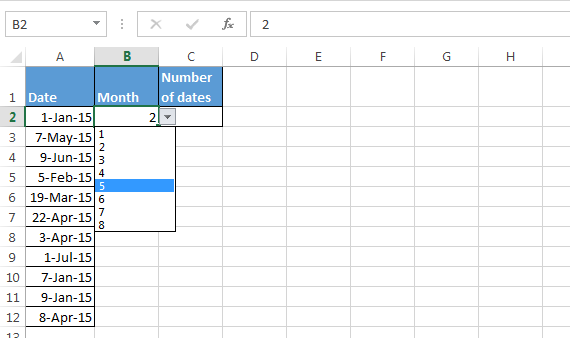
Выполните следующие шаги: —
Введите формулу в ячейку C2 = СУММ (ЕСЛИ (МЕСЯЦ (A2: A12) = B2,1))
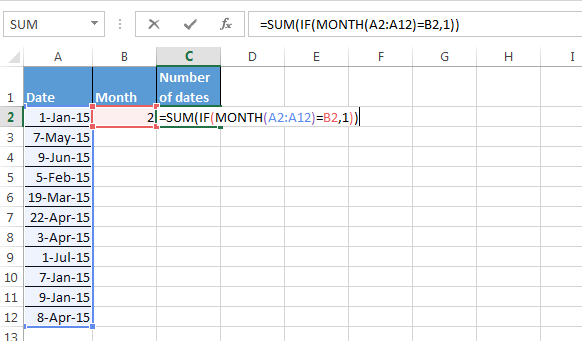
Нажмите клавишу Ctrl + Shift + Enter. Функция вернет 1
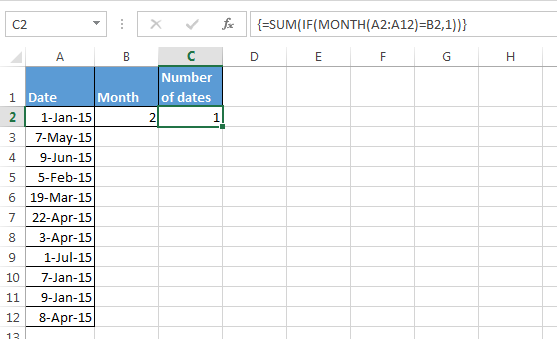
Как использовать функцию Sumproduct для подсчета количества дат с соответствующими критериями месяца?
Выполните следующие шаги: —
Введите формулу в ячейку D2 = СУММПРОИЗВ (- (МЕСЯЦ (A2: A12) = B2))
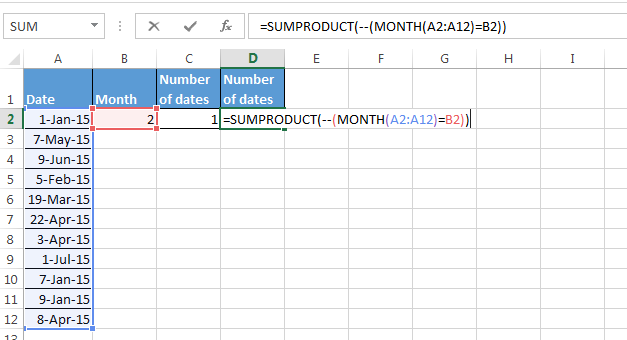
-
Нажмите Ввод.
-
Функция вернет 1
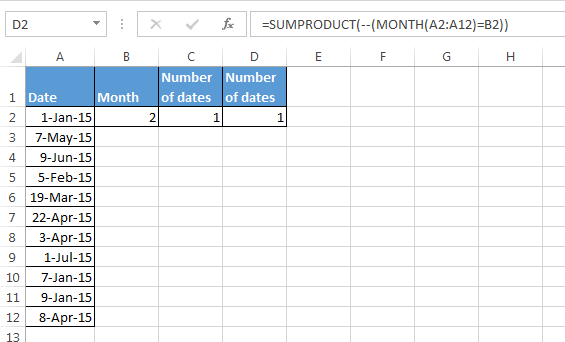
Вывод: — * Когда мы выбираем любой месяц из списка, количество дат будет изменено в соответствии с выбором.
Если вам понравились наши блоги, поделитесь ими с друзьями на Facebook. А также вы можете подписаться на нас в Twitter и Facebook .
Мы будем рады услышать от вас, дайте нам знать, как мы можем улучшить, дополнить или усовершенствовать нашу работу и сделать ее лучше для вас. Напишите нам на [email protected]